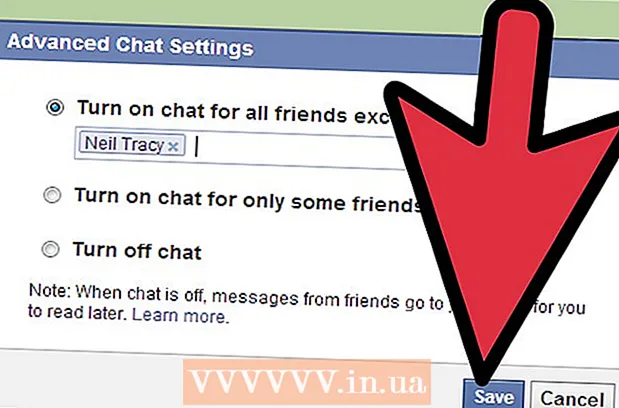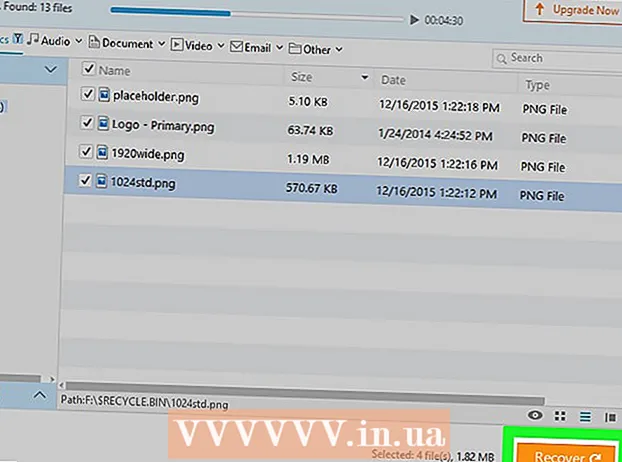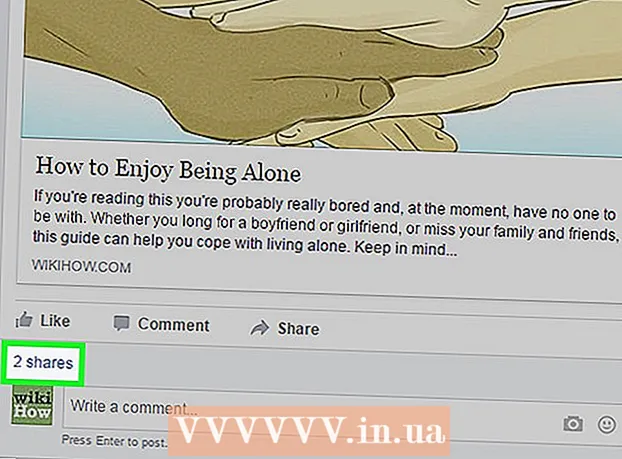ผู้เขียน:
Joan Hall
วันที่สร้าง:
2 กุมภาพันธ์ 2021
วันที่อัปเดต:
1 กรกฎาคม 2024

เนื้อหา
การทำอัลบั้มรูปบน Facebook เป็นวิธีที่ยอดเยี่ยมในการแบ่งปันความทรงจำของคุณกับเพื่อน ๆ ด้วยวิธีที่สนุกและง่ายดาย เพียงไม่กี่นาที อัลบั้มรูปภาพก็พร้อม หลังจากนั้นคุณสามารถแก้ไขได้ทุกเมื่อ หากคุณต้องการทราบวิธีเริ่มแบ่งปันความทรงจำกับเพื่อนในทันที เพียงทำตามขั้นตอนเหล่านี้
ขั้นตอน
วิธีที่ 1 จาก 1: สร้างอัลบั้มรูปภาพบน Facebook
 1 ไปที่หน้าแรกของ Facebook เพียงเขียนในแถบที่อยู่ www.facebook.com หากคุณยังไม่ได้ทำหากคุณไม่ได้ลงชื่อเข้าใช้ไซต์ ให้เขียนที่อยู่อีเมลและรหัสผ่านของคุณ
1 ไปที่หน้าแรกของ Facebook เพียงเขียนในแถบที่อยู่ www.facebook.com หากคุณยังไม่ได้ทำหากคุณไม่ได้ลงชื่อเข้าใช้ไซต์ ให้เขียนที่อยู่อีเมลและรหัสผ่านของคุณ  2 เลือก "เพิ่มรูปภาพ / วิดีโอ" คุณจะพบตัวเลือกนี้เหนือแถบสถานะในฟีดข่าวของคุณ
2 เลือก "เพิ่มรูปภาพ / วิดีโอ" คุณจะพบตัวเลือกนี้เหนือแถบสถานะในฟีดข่าวของคุณ  3 เลือกสร้างอัลบั้มรูปภาพ ทางขวาของหน้าจอ การดำเนินการนี้จะนำคุณไปยังฮาร์ดไดรฟ์ของคอมพิวเตอร์
3 เลือกสร้างอัลบั้มรูปภาพ ทางขวาของหน้าจอ การดำเนินการนี้จะนำคุณไปยังฮาร์ดไดรฟ์ของคอมพิวเตอร์  4 เลือกรูปภาพ ค้นหารูปภาพของคุณในฮาร์ดไดรฟ์ หากคุณมี iPhoto คุณควรค้นหารูปภาพของคุณที่นั่น เมื่อคุณเลือกรูปภาพที่ต้องการแล้ว หน้าจะเปลี่ยนเส้นทางให้คุณดาวน์โหลดอัลบั้ม คุณสามารถอัปโหลดภาพได้ครั้งละหนึ่งภาพหรือหลายภาพในคราวเดียว:
4 เลือกรูปภาพ ค้นหารูปภาพของคุณในฮาร์ดไดรฟ์ หากคุณมี iPhoto คุณควรค้นหารูปภาพของคุณที่นั่น เมื่อคุณเลือกรูปภาพที่ต้องการแล้ว หน้าจะเปลี่ยนเส้นทางให้คุณดาวน์โหลดอัลบั้ม คุณสามารถอัปโหลดภาพได้ครั้งละหนึ่งภาพหรือหลายภาพในคราวเดียว: - หากต้องการเลือกหนึ่งภาพ ให้คลิกที่ภาพและเลือก "เปิด"
- ในการเลือกภาพถ่ายหลายภาพติดต่อกัน ให้คลิกที่ภาพแรกและกดปุ่ม Shift ค้างไว้แล้วคลิกภาพถ่ายที่คุณต้องการเลือก หากคุณเลือกรูปภาพสองรูปที่ไม่ติดกัน คุณจะเลือกรูปภาพทั้งหมดที่อยู่ระหว่างนั้นโดยอัตโนมัติ คลิก "เปิด" เมื่อคุณเลือกรูปภาพเสร็จแล้ว
 5 กรอกข้อมูลอัลบั้มของคุณ ในขณะที่คุณรอให้รูปภาพอัปโหลด คุณสามารถกรอกข้อมูลพื้นฐานเพื่อช่วยให้เพื่อนของคุณทราบข้อมูลเพิ่มเติมเกี่ยวกับอัลบั้ม ใช้ตัวเลือกที่ด้านบนของหน้าจอเพื่อเพิ่มข้อมูล:
5 กรอกข้อมูลอัลบั้มของคุณ ในขณะที่คุณรอให้รูปภาพอัปโหลด คุณสามารถกรอกข้อมูลพื้นฐานเพื่อช่วยให้เพื่อนของคุณทราบข้อมูลเพิ่มเติมเกี่ยวกับอัลบั้ม ใช้ตัวเลือกที่ด้านบนของหน้าจอเพื่อเพิ่มข้อมูล: - ชื่ออัลบั้ม.
- ลายเซ็นอัลบั้ม หากคุณต้องการเพิ่มคำหรือวลีติดปากสำหรับอัลบั้ม ให้เขียนไว้ใต้ "เขียนบางอย่างเกี่ยวกับอัลบั้มนี้ ... "
- ที่ถ่ายภาพ. ที่นี่คุณสามารถเพิ่มสถานที่ได้มากเท่าที่คุณต้องการ
- วันที่ของอัลบั้ม
- จำไว้ว่าคุณสามารถย้อนกลับและเพิ่มรูปภาพได้มากเท่าที่ต้องการ ในการดำเนินการนี้ เพียงเลือกรายการ "เพิ่มรูปภาพ" ที่ด้านล่างซ้ายของหน้าจอ และเพิ่มรูปภาพโดยใช้วิธีการเดียวกันกับที่อธิบายไว้ข้างต้น
 6 ตัดสินใจว่าคุณต้องการเผยแพร่ภาพถ่ายของคุณในคุณภาพสูงหรือไม่ ถ้าใช่ ให้เลือกรายการ "คุณภาพสูง" ที่ด้านล่างของหน้า สมุดภาพอาจใช้เวลาในการอัปโหลดนานขึ้น แต่รูปภาพจะอัปโหลดด้วยคุณภาพที่สูงขึ้น
6 ตัดสินใจว่าคุณต้องการเผยแพร่ภาพถ่ายของคุณในคุณภาพสูงหรือไม่ ถ้าใช่ ให้เลือกรายการ "คุณภาพสูง" ที่ด้านล่างของหน้า สมุดภาพอาจใช้เวลาในการอัปโหลดนานขึ้น แต่รูปภาพจะอัปโหลดด้วยคุณภาพที่สูงขึ้น  7 กรอกข้อมูลของแต่ละภาพ คุณสามารถเพิ่มข้อมูลเพิ่มเติมในแต่ละภาพหรือบางภาพได้หากต้องการ นี่คือสิ่งที่คุณสามารถทำได้:
7 กรอกข้อมูลของแต่ละภาพ คุณสามารถเพิ่มข้อมูลเพิ่มเติมในแต่ละภาพหรือบางภาพได้หากต้องการ นี่คือสิ่งที่คุณสามารถทำได้: - แท็กคนในรูป เพียงคลิกที่ใบหน้าของพวกเขาในรูปภาพและเขียนชื่อของพวกเขา
- เขียนคำอธิบายสำหรับรูปภาพ คุณสามารถทำได้ในกล่องสีขาวด้านล่างรูปภาพ
- เพิ่มวันที่ถ่ายภาพ เพียงคลิกที่นาฬิกาขนาดเล็กที่ด้านล่างของหน้าจอเพื่อเพิ่มข้อมูลนี้
- รูปนี้ถ่ายที่ไหน. คลิกที่สัญลักษณ์หยดน้ำตาคว่ำที่ด้านล่างขวาเพื่อเพิ่มตำแหน่งการสร้างภาพถ่าย คุณยังสามารถทำในกล่องที่ระบุว่า "อยู่ที่ไหน"
 8 เลือกลำดับของรูปภาพ คุณสามารถปล่อยให้รูปภาพของคุณเป็นเหมือนเดิม หรือเปลี่ยนลำดับหลังจากอัปโหลด หากต้องการย้ายรูปภาพ เพียงคลิกที่แต่ละรูปแล้วลากไปยังตำแหน่งที่คุณต้องการ คุณยังสามารถใช้ตัวเลือก จัดเรียงตามวันที่ถ่ายภาพ ที่มุมขวาบนของหน้าจอเพื่อจัดกลุ่มรูปภาพของคุณตามลำดับเวลาได้
8 เลือกลำดับของรูปภาพ คุณสามารถปล่อยให้รูปภาพของคุณเป็นเหมือนเดิม หรือเปลี่ยนลำดับหลังจากอัปโหลด หากต้องการย้ายรูปภาพ เพียงคลิกที่แต่ละรูปแล้วลากไปยังตำแหน่งที่คุณต้องการ คุณยังสามารถใช้ตัวเลือก จัดเรียงตามวันที่ถ่ายภาพ ที่มุมขวาบนของหน้าจอเพื่อจัดกลุ่มรูปภาพของคุณตามลำดับเวลาได้  9 เลือกปกสำหรับอัลบั้มของคุณ ตามค่าเริ่มต้น รูปภาพแรกของอัลบั้มจะเป็นหน้าปก หากคุณต้องการเปลี่ยนแปลงสิ่งนี้ เพียงคลิกที่ลูกศรที่มุมขวาบนของรูปภาพแล้วเลือก "ตั้งเป็นปกอัลบั้ม"
9 เลือกปกสำหรับอัลบั้มของคุณ ตามค่าเริ่มต้น รูปภาพแรกของอัลบั้มจะเป็นหน้าปก หากคุณต้องการเปลี่ยนแปลงสิ่งนี้ เพียงคลิกที่ลูกศรที่มุมขวาบนของรูปภาพแล้วเลือก "ตั้งเป็นปกอัลบั้ม"  10 กำหนดการตั้งค่าความเป็นส่วนตัวของคุณ คลิกที่ "เพื่อน" หรือการตั้งค่าปัจจุบันที่ด้านล่างของหน้าและเลือกการตั้งค่าที่คุณต้องการ คุณมีตัวเลือกดังนี้:
10 กำหนดการตั้งค่าความเป็นส่วนตัวของคุณ คลิกที่ "เพื่อน" หรือการตั้งค่าปัจจุบันที่ด้านล่างของหน้าและเลือกการตั้งค่าที่คุณต้องการ คุณมีตัวเลือกดังนี้: - มีให้ทุกคน
- เพื่อน
- การตั้งค่าผู้ใช้ - ตัวเลือกนี้จะให้คุณเลือกการตั้งค่าอื่นๆ เช่น Friends of Friends หรือทำให้อัลบั้มนี้ปรากฏเฉพาะกับคนอื่นๆ ในรายการเท่านั้น
 11 คลิกโพสต์รูปภาพ การดำเนินการนี้จะโพสต์รูปภาพของคุณไปที่ Facebook คุณสามารถกลับไปที่อัลบั้มเพื่อเพิ่ม ลบ หรือแก้ไขรูปภาพได้ตลอดเวลา
11 คลิกโพสต์รูปภาพ การดำเนินการนี้จะโพสต์รูปภาพของคุณไปที่ Facebook คุณสามารถกลับไปที่อัลบั้มเพื่อเพิ่ม ลบ หรือแก้ไขรูปภาพได้ตลอดเวลา